Dienste -> Verbund
In einem Verbund können 2 oder mehrere ucplus Server Daten austauschen; damit kann der Benutzer:
- über seinen ucplus Client for PC Client Anrufe zu anderen Standorten tätigen und vermitteln – vorausgesetzt der Wählplan seiner Telefonanlage unterstützt Anrufe zwischen den Standorten
- und Status/Verfügbarkeit seiner Kollegen an den anderen Standorten überprüfen.
Um einen Verbund zu aktivieren, benötigen Sie für jeden ucplus Server eine zusätzliche Verbundslizenz. Es können maximal 6 Server in einem Verbund zusammengeschlossen werden; sollten Sie einen größeren Verbund benötigen, setzten Sie sich bitte mit Ihrem ucplus Ansprechpartner in Verbindung.
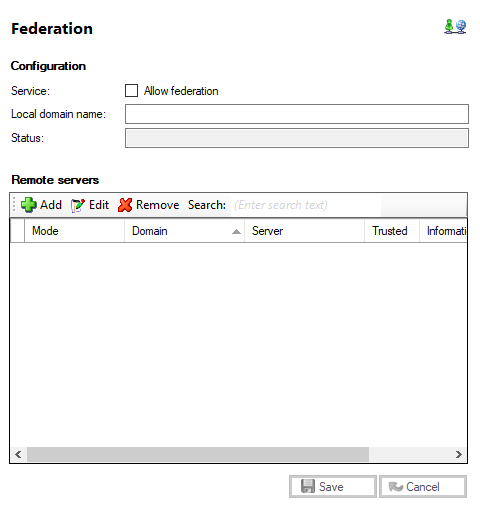
Verbund erlauben

Aktivieren Sie diese Checkbox, um einen Verbund zu erlauben.
Lokaler Domänenname

Geben Sie hier Ihren Standortnamen ein; diese Einstellung dient dem Senden von Sofortnachrichten innerhalb des Server-Verbunds.
Status

Zeigt den aktuellen Verbundstatus an, z.B. Offline/bereit.
Schaltfläche “Hinzufügen“

Klicken Sie hier, um einen nicht vor Ort befindlichen Server (Remote-Server) manuell hinzuzufügen.
Schaltfläche “Bearbeiten“

Zur Verwaltung bestehender Remote-Server wählen Sie diese hier in der Liste aus und klicken Sie auf die Schaltfläche “Bearbeiten“.
Schaltfläche “Entfernen“

Zum Löschen eines Remote-Servers wählen Sie diesen in der Liste aus und klicken Sie auf die Schaltfläche “Entfernen“.
Suche

Zum Löschen eines Remote-Servers wählen Sie diesen in der Liste aus und klicken Sie auf die Schaltfläche “Entfernen“.
Einführung
Einführung
Federation ermöglicht es zwei oder mehr ucplus Server miteinander zu verbinden. Die Benutzer können somit Anrufe, Chat und Anruf-Weiterleitungen zwischen den Standorten verwenden. Es ermöglicht den Benutzern auch, den Status/Verfügbarkeit der Kollegen am anderen Standort zu sehen. (vorausgesetzt der Telefonanlagen-Rufnummernplan unterstützt standortübergreifende Anrufe) Dieser Leitfaden führt Sie Schritt für Schritt durch den Installationsvorgang und zeigen Ihnen, wie die Verbindung zwischen mehreren Standorten einzurichten ist.
Wichtige Voraussetzungen
- 2 oder mehr unterstützte Telefonanlagen*2
- 2 oder mehr Gigaset pro ucplus Server-Lizenzen (einschließlich anfallender Client-Lizenzen)
- 2 oder mehr ucplus Federation Lizenzen
*2Die maximale Anzahl von Servern, die miteinander verbunden werden können ist sechs (wenn ein größerer Verbund benötigt wird, kontaktieren Sie bitte Ihren ucplusAnsprechpartner).
Installation und Konfiguration
1.Angenommen, dass der ucplus Server installiert und lizenziert wurde, starten Sie diesen und navigieren Sie zum Service-Tab. Aus der Dropdown-Liste wählen Sie 'Federation'. Sie bekommen dieses Fenster angezeigt.
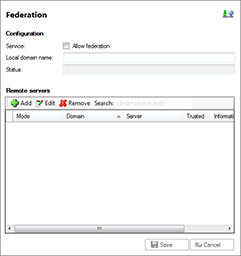
2.Aktivieren Sie 'Federation erlauben'.
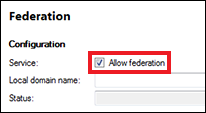
3.Im Feld 'Lokaler Domain-Name' geben Sie Ihren Standort-Namen ein. Klicken Sie auf 'Hinzufügen' (grünes Kreuz).
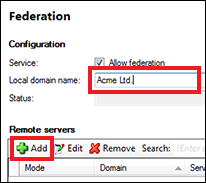
4.Sie sehen daraufhin dieses Fenster. In der Auswahl-Liste 'Modus' wählen Sie 'Direkt' aus, geben die Server-IP- Adresse der Gegenstelle ein und klicken Sie anschließend auf 'Speichern'.
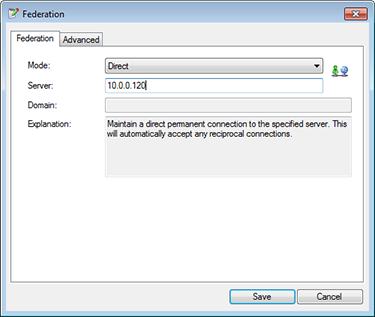
5.Alle Verbindungen zwischen den Standorten werden auf der Remote-Server Liste angezeigt. In der Spalte 'Information' wird der aktuelle Zustand jeder Verbindung angezeigt, z. B. generieren, unerledigt oder fertig. Klicken Sie auf 'Speichern', um die Verbindung aufzubauen.
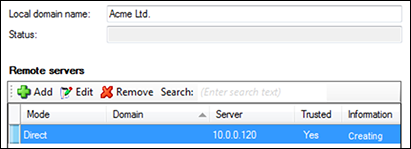
Acme Ltd. wartet darauf, dass Standort2 die Verbindung akzeptiert.
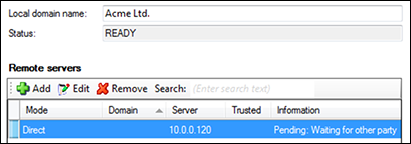
Standort2 wartet darauf, dass Acme Ltd. die Verbindung autorisiert und die Verbindung annimmt
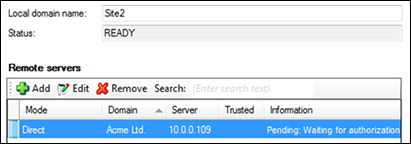
6.Sobald die Verbindung hergestellt ist und beide Standorte verbunden sind, ändert sich der Zustand in der Spalte 'Information' auf FERTIG.
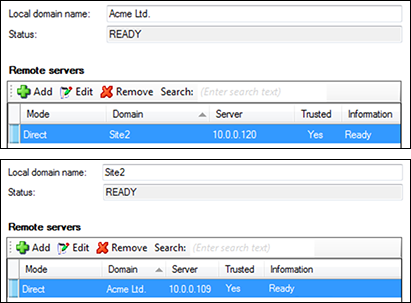
Befolgen Sie für alle weiteren Standorte die gleichen Schritte (1 bis 4), aber anstatt eine neue Verbindung, wie in Schritt 4 zu erstellen, warten Sie bis die Verbindung in der Remote-Server-Liste erscheint. Wenn die Verbindung erscheint, klicken Sie auf "Bearbeiten“. Sie es öffnet sich folgendes Fenster.
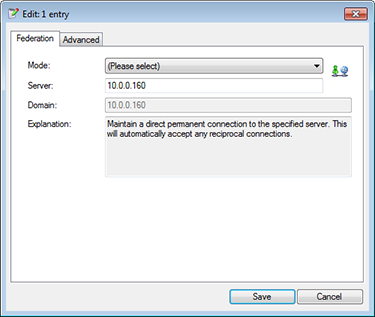
In der Auswahl-Liste "Modus" wählen Sie "Übernehmen“ und klicken auf "Speichern" (ebenfalls die allgemeinen Einstellungen im Federation Fenster speichern). Die Verbindung zur Gegenstelle wird aufgebaut.
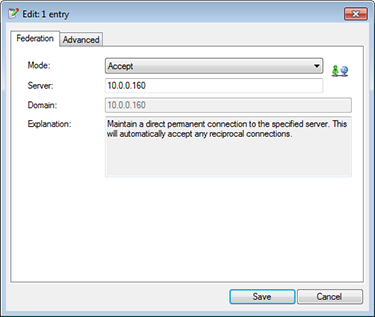
Alle oben beschriebenen Schritte müssen an jedem Server im Verbund durchgeführt werden. Wenn die Einrichtung erfolgreich war, erscheinen alle Verbund-Standorte in der Tab 'System' auf der linken Seite, wenn Sie die Serversoftware neu starten.
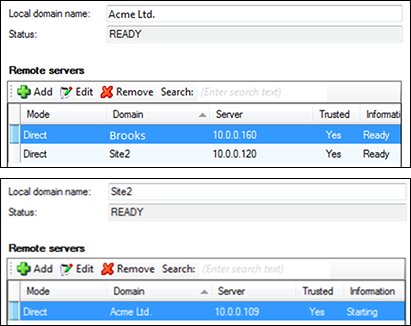
Wenn einer der Verbund-Standorte verlagert werden muss, stellen Sie bitte sicher, dass der Server zuerst von dem Rest der zusammengeschlossenen Server getrennt wird. Stellen Sie sicher, dass das 'Federation erlauben' Feld nicht markiert ist und Sie dann die Einstellungen speichern (unten rechts). Die Spalte 'Information' sollte dann den Status Offline anzeigen.
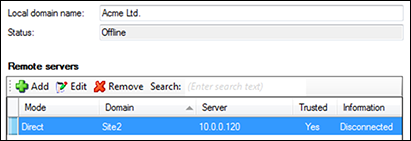
Wichtige Tipps
1.Öffnen Sie auf den Routern immer den Port 21050, um die Kommunikation zwischen den Servern zu ermöglichen.
2.Konfigurieren Sie Nebenstellen folgendermaßen, falls die zwei miteinander verbundenen Telefonanlagen nicht den vollen Netzwerkzugriff zueinander haben und es nicht möglich ist, Anrufe zwischen ihnen mit internen Nummern zu tätigen. Im Menü 'Nebenstellen', wählen Sie eine Nebenstelle aus und klicken auf 'Bearbeiten'. Geben Sie die (vollständige) Rufnummer wie 01234567890 oder +491234567890 ein, wenn Standorte in mehreren Ländern konfiguriert sind. Wiederholen Sie diesen Vorgang für jede Nebenstelle auf beiden Seiten. Auf diese Weise werden die (externen) Nebenstellen als interne Nebenstellen vom Server behandelt, während für die Wahl die vollständige Nummer zwischen den Standorten verwendet wird.
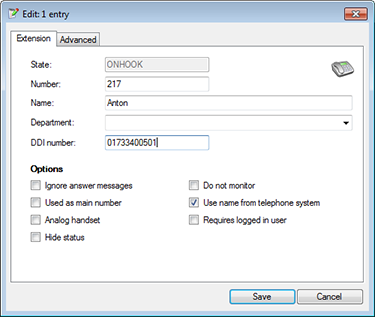

 Report this page
Report this page